반응형
포토샵으로 어두운 사진을 밝게 보정하는 간단한 팁을 알려드리겠습니다..
이미 많은 분들이 아실거 같지만..^^;

라스베가스 플라밍고 호텔에서 찍은 사진인데 홍학들이 제대로 안보이는군요..



중간에 대각선을 조절하시면 되는데,
선을 위로하면 밝게, 아래로 하면 어둡게라고 생각하시면 됩니다.
어두운 사진을 밝게 해야하니 대각선을 위로 조절하면 되겠죠?

이젠 홍학들도 잘 보이고 전체적으로 밝아졌군요.
하지만 파란색 원의 호텔내부는 너무 밝아져서 안보일정도가 되었네요..
그냥 놔둬도 상관 없을거 같지만 약간 조절해 보기로 합니다.
이때는 밝은걸 어둡게 해야하니 대각선을 내리면 되겠죠?


일단 제 모니터에서는 적당하게 보이네요..^^
커브로 어두운 사진을 밝게할 경우 노이즈가 생기므로 처음에 사진을 잘 찍는게 제일 중요합니다..^^;;
어두운 사진을 밝게 했으니 밝은 사진을 적당하게 바꾸는 방법도 알아보도록 하겠습니다..
위에서 했던 방법과 반대로 하시면 됩니다..^^:

제주도 산방산에서 찍은 사진인데 산방산이너무 밝게 나왔네요.

대각선을 내리면서 사진이 변하는 것을 보시고 적절한 포인트에 놓으시면 됩니다.

아까 사진 보다 낫죠?^^
어둡거나 밝은 사진 이렇게 간단하게 한번 살려보세요..^^
만약 궁금증이 있으시면 답글 남겨주세요..
일정 부분만 밝게 하는법은 여기를 클릭하세요..^^
-------------------------------------------------------------------------------
다음 메인에 떴네요..;;; 아.. 민망해라..^^;;
많이 부족하지만 앞으로 강좌도 많이 올리도록 하겠습니다..^^

반응형
'IT Life > 사진보정' 카테고리의 다른 글
| 포토웍스로 손쉽게 액자효과 주기 (12) | 2009.04.26 |
|---|---|
| 포토웍스로 간편하게 사진을 리사이즈 해봅시다! (14) | 2009.04.25 |
| 포토샵으로 간단하게 로모효과 만들기 (18) | 2009.02.23 |
| 포토샵으로 간단하게 필름효과(오래된 사진효과) 내기 (20) | 2009.02.19 |
| 포토샵으로 사진의 어두운 부분만 밝게 보정하기 (15) | 2009.02.14 |
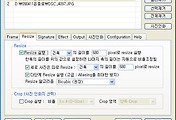



댓글